- Página inicial >
- Uso de la red doméstica >
- Conectarse vía Wi-Fi Direct (sin un router inalámbrico)
Conectarse vía Wi-Fi Direct (sin un router inalámbrico)
Vista general
El TV puede conectarse con un dispositivo Wi-Fi/Wi-Fi Direct (ej. un teléfono inteligente o la PC) que también admita la función “DLNA Controlador de Comando”. En el TV se puede reproducir el contenido del dispositivo, como fotos, música o videos. No es necesario un router inalámbrico (o punto de acceso) para utilizar esta función.
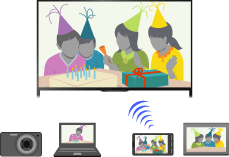
Pasos
Presione el botón HOME, luego seleccione
 [Ajustes].
[Ajustes].
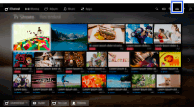
Seleccione
 [Red] → [Wi-Fi Direct] → [Sí].
[Red] → [Wi-Fi Direct] → [Sí].
Seleccione [Configuración de Wi-Fi Direct].
Seleccione el nombre del TV que aparece en la pantalla del TV con el dispositivo compatible con Wi-Fi Direct.
Si el dispositivo no admite Direct Wi-Fi, presione el botón OPTIONS, a continuación, seleccione [Manual].
Ejecute el dispositivo Wi-Fi Direct/Wi-Fi para conectar con el TV.
Envíe el contenido desde un dispositivo Wi-Fi Direct/Wi-Fi al TV.
Para obtener más información, consulte el manual de instrucciones del dispositivo.
Si la conexión no es exitosa
Cuando se muestra la pantalla de espera para los ajustes de Wi-Fi Direct, presione el botón OPTIONS y, a continuación, seleccione [Manual].
Seleccione [WPS (Botón de comando)] si el dispositivo admite WPS. En caso contrario, opte por [Otros métodos] y siga las instrucciones que aparecen en pantalla para completar la configuración.
Para conectar otro dispositivo
Siga los pasos mencionados para conectar dispositivos. Se pueden conectar hasta 10 dispositivos simultáneamente. Para conectar otro dispositivo cuando ya hay 10 dispositivos conectados, desconecte un dispositivo innecesario y, a continuación, conecte el dispositivo.
Para modificar el nombre del TV que se muestra en el dispositivo conectado
Presione el botón HOME, luego seleccione ![]() [Ajustes] →
[Ajustes] → ![]() [Red] → [Nombre del dispositivo].
[Red] → [Nombre del dispositivo].
Para enumerar dispositivos conectados o cancelar el registro de dispositivos
Cuando se muestra la pantalla de espera para los ajustes de Wi-Fi Direct, presione el botón OPTIONS y, a continuación, seleccione [Mostrar Lista de disp./Eliminar].
Para cancelar el registro de un dispositivo, seleccione el dispositivo en la lista para eliminar y luego presione el botón ![]() (o presione el panel táctil en el Control remoto con panel táctil). A continuación, seleccione [Sí] en la pantalla de confirmación.
(o presione el panel táctil en el Control remoto con panel táctil). A continuación, seleccione [Sí] en la pantalla de confirmación.
Para cancelar el registro de todos los dispositivos, presione el botón OPTIONS de la lista, seleccione [Eliminar todos] y luego [Sí] en la pantalla de confirmación.
Los íconos en el lado izquierdo de la lista muestran lo siguiente.
![]() (compruebe el icono): dispositivos conectados
(compruebe el icono): dispositivos conectados
![]() (muestre el icono): dispositivos compatibles con la función Espejo de la pantalla
(muestre el icono): dispositivos compatibles con la función Espejo de la pantalla
Para mostrar un diálogo al intentar conectar un dispositivo al TV
Al activar esta función, se puede evitar que se conecte un dispositivo no deseado.
Cuando se muestra la pantalla de espera para los ajustes de Wi-Fi Direct, presione el botón OPTIONS y, a continuación, seleccione [Notificación de registro].
Tenga en cuenta que una vez que rechace una solicitud de registro de un dispositivo, no podrá conectar el dispositivo a menos que lo elimine de la lista de dispositivos.
Para conectar el dispositivo rechazado, presione el botón OPTIONS, seleccione [Mostrar Lista de disp./Eliminar] y, a continuación, elimine el dispositivo rechazado. A continuación, realice una nueva conexión con el dispositivo.
Para cambiar la configuración de la banda (para expertos)
Cuando su TV no esté conectado a los routers a través de un medio inalámbrico, puede seleccionar la banda inalámbrica para la función Wi-Fi Direct. Cuando se muestra la pantalla de espera para los ajustes de Wi-Fi Direct, presione el botón OPTIONS y, a continuación, seleccione [Ajuste de banda].
[Auto]: En general, utilice esta opción. Selecciona automáticamente la banda apropiada para la función Wi-Fi Direct.
[Auto (Banda de 2.4GHz)]: Utilice esta opción solo cuando se conecte a dispositivos que admitan 2,4 GHz. Esta opción puede admitir más dispositivos que otras opciones.
[Auto (Banda de 5GHz)]: Utilice esta opción solo cuando se conecte a dispositivos que admitan 5 GHz. Esta opción puede mejorar la calidad de video continuo.
Tenga en cuenta que cuando selecciona esta opción, el TV no puede conectarse con dispositivos que admiten 2,4GHz solamente.
[Seleccione un canal]: Utilice esta opción para seleccionar un canal inalámbrico específico.
Consejos
- Para obtener más información sobre la banda inalámbrica admitida de su dispositivo, consulte el manual de instrucciones de su dispositivo.
- Es posible que esta banda 5GHz no sea admitida según la región o el país. Si no admite la banda de 5GHz, puede usar solo [Auto] y [Seleccione un canal].
Notas
- Si la TV está conectada a un router inalámbrico (o punto de acceso) a 5GHz:
- - La conexión de 5GHz se desconectará cuando el [Wi-Fi Direct] esté configurado en [Sí]. Cuando se desconecta la conexión, se detiene la comunicación a través de Internet (como una llamada entrante).
- - La conexión se reanudará cuando el [Wi-Fi Direct] esté configurado en [No].
- Es posible que esta banda 5GHz no sea admitida según la región o el país. Si la banda 5GHz no se admite, el TV solo puede conectarse a un router inalámbrico (punto de acceso) con la banda 2,4GHz.

